

发布时间:2021-07-18 15: 22: 29
Lottie是一种开源的、基于JSON语言的矢量动画格式,录像编辑软件Camtasia在2021新版里增加了对它的支持。那该怎样在这款录像编辑软件里使用、编辑Lottie动画呢?以Windows系统上的Camtasia 2021为例。
一、导入Lottie动画
Lottie动画实际上就是一个JSON文本文件,首先把它导入录像编辑软件Camtasia的媒体箱里。
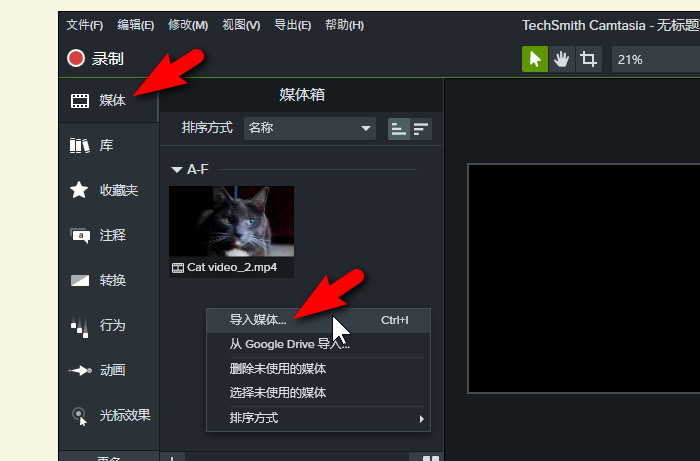
在媒体箱里单击右键(图1),菜单里选择“导入媒体”。
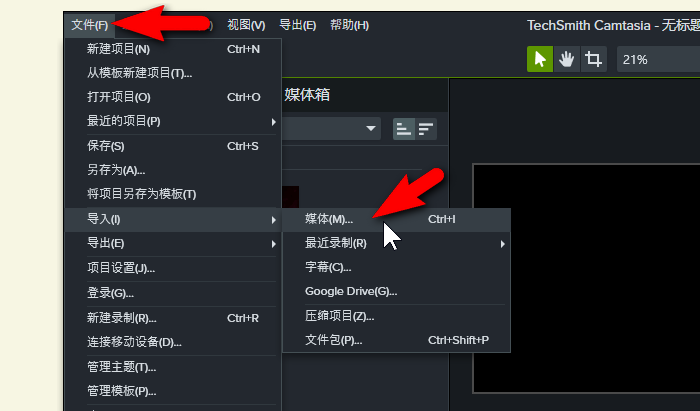
也可以在“文件”菜单里选择“导入”和下属的“媒体”(图2)。
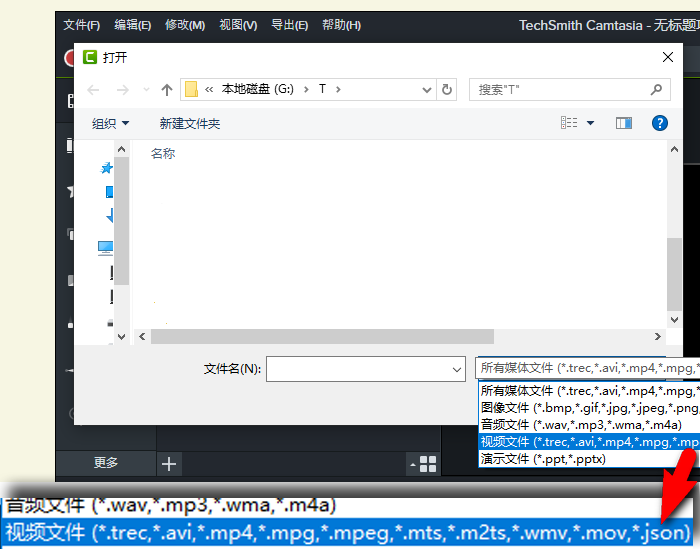
此时会弹出“打开”窗口(图3),在支持的视频文件格式里可以看到*.json,定位到.json为文件名后缀的Lottie动画文件即可导入。
也可以直接把这种.json文件拖放到媒体箱里。
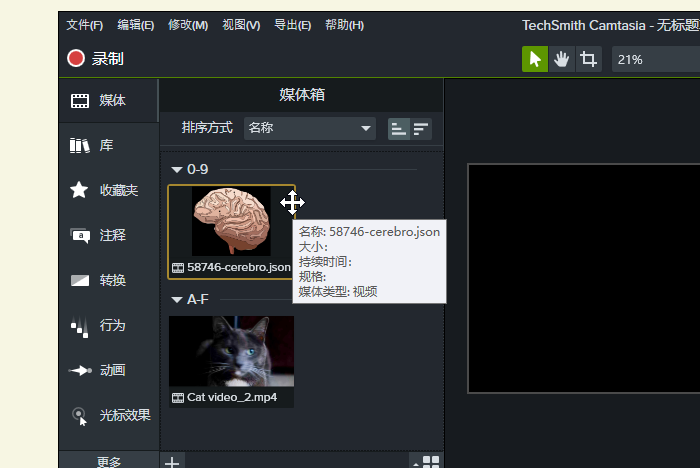
Lottie动画就会出现在媒体箱里了(图4)。
二、添加Lottie动画到视频上
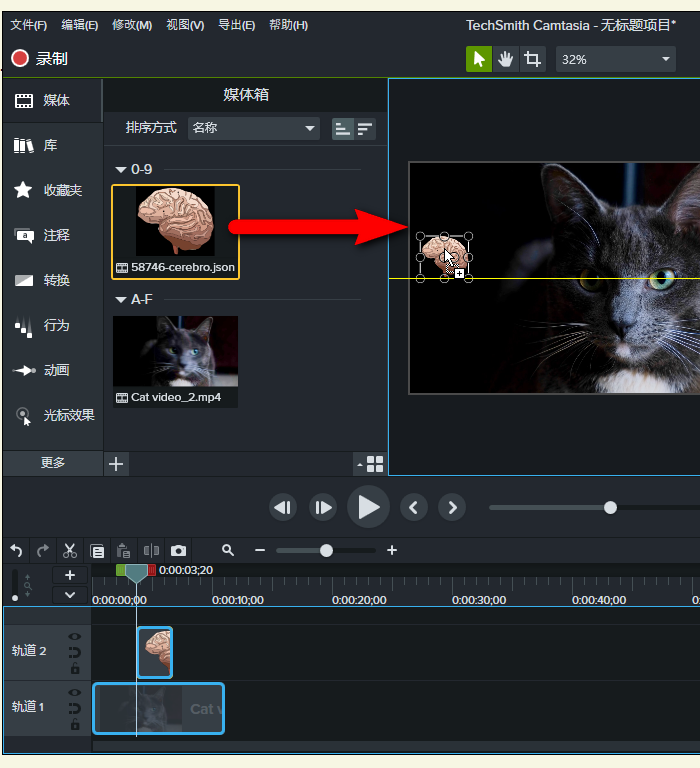
Lottie动画的添加方式和其他素材或元素的是一样的,直接拖放到预览画面、轨道上(图5),或右键菜单里选择添加到时间轴上均可。
三、在录像编辑软件Camtasia里编辑Lottie动画
由于Lottie动画不是用录像编辑软件Camtasia制作出来的,因此Camtasia无法修改动画内容,但是可以把它当作普通的图片或视频,给它添加效果、“动画”,编辑的方式是一样的。
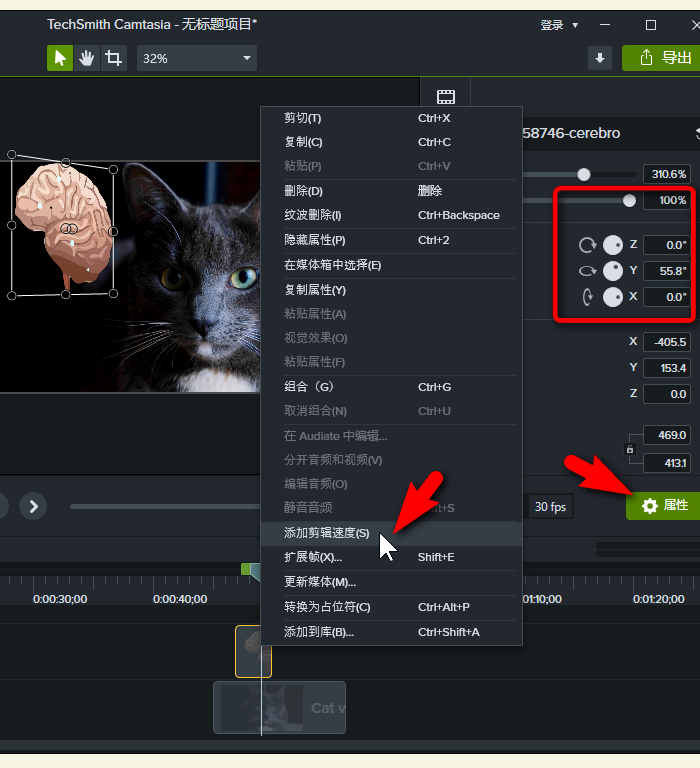
比如,“剪辑速度”这个视觉效果可以给它加速或减速(图6),选中它再点“属性”按钮可以修改透明度、进行3D旋转(红框处)。矢量动画不会变模糊,因此可以随意缩放。
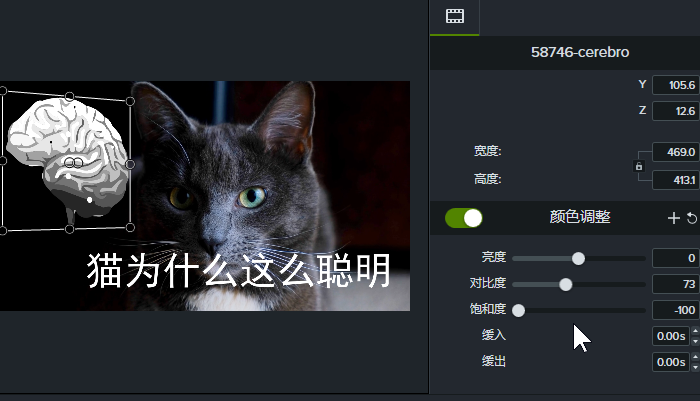
图7是给这个Lottie动画加上“颜色调整”,并按照需要修改参数后的效果,去掉了它的卡通感。
四、小结
以上就是录像编辑软件Camtasia 2021怎样使用、编辑Lottie动画的全部内容。支持这个动画格式后,创作者们的媒体箱又能丰富不少。学习这款录像编辑软件的更多使用技巧,敬请访问Camtasia中文网站。
作者:nano
展开阅读全文
︾